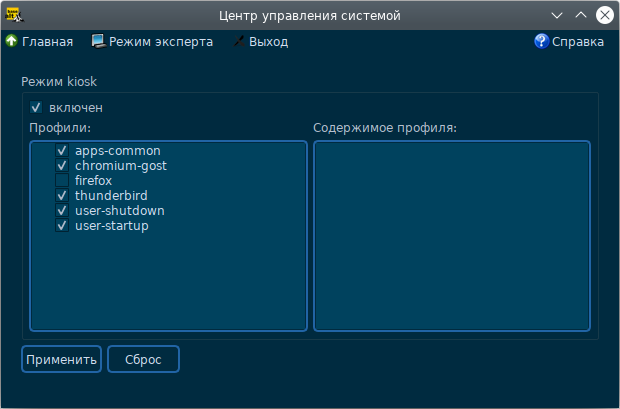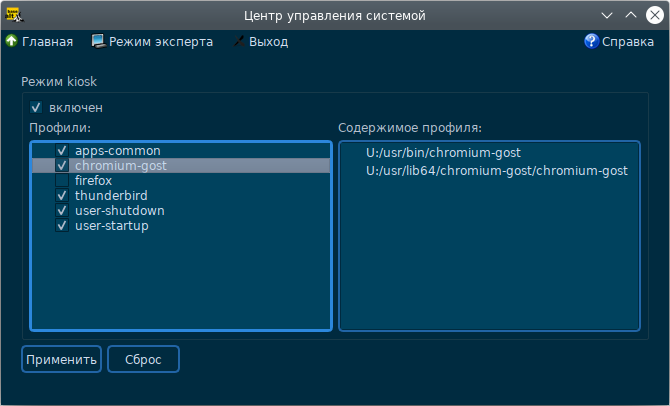Киоск: различия между версиями
мНет описания правки |
(Выключение режима киоск) |
||
| Строка 5: | Строка 5: | ||
{{note|Для работы киоска должны быть установлены пакеты {{pkg|alterator-kiosk}} и {{pkg|kiosk}}, а также должно быть загружено ядро с поддержкой kiosk. }} | {{note|Для работы киоска должны быть установлены пакеты {{pkg|alterator-kiosk}} и {{pkg|kiosk}}, а также должно быть загружено ядро с поддержкой kiosk. }} | ||
== | == Включение/Выключение режима киоск == | ||
Для включения режима киоск необходимо в [[ЦУС|Центре управления системой]] перейти в раздел {{nav|Система|Настройка kiosk}}: | Для включения режима киоск необходимо в [[ЦУС|Центре управления системой]] перейти в раздел {{nav|Система|Настройка kiosk}}: | ||
[[Файл:Alterator-kiosk.png|Интерфейс модуля Настройка kiosk]] | [[Файл:Alterator-kiosk.png|Интерфейс модуля Настройка kiosk]] | ||
Здесь необходимо включить соответствующий профиль из списка «Профили», установить отметку в поле «Включён» и нажать кнопку «Применить». | |||
Режим киоск будет применён после перезагрузки системы. | |||
Для выключения режима киоск необходимо зарегистрироваться в системе под пользователем root (например, на второй консоли Ctrl+Alt+F2), выполнить команду: | |||
<syntaxhighlight lang="bash"># echo "0" > /etc/alterator/kiosk/mode</syntaxhighlight> | |||
И перезагрузить систему. | |||
== Использование модуля == | == Использование модуля == | ||
Версия от 13:31, 9 ноября 2023
Назначение
В режиме киоск пользователь имеет право запускать программы только явно разрешенные администратором.
Включение/Выключение режима киоск
Для включения режима киоск необходимо в Центре управления системой перейти в раздел Система ▷ Настройка kiosk:
Здесь необходимо включить соответствующий профиль из списка «Профили», установить отметку в поле «Включён» и нажать кнопку «Применить».
Режим киоск будет применён после перезагрузки системы.
Для выключения режима киоск необходимо зарегистрироваться в системе под пользователем root (например, на второй консоли Ctrl+Alt+F2), выполнить команду:
# echo "0" > /etc/alterator/kiosk/mode
И перезагрузить систему.
Использование модуля
Для разрешения запуска определенных приложений, необходимо включить соответствующий профиль из списка «Профили» и установить отметку в поле «Включён»:
Список приложений, из которых состоит профиль, можно увидеть в окне «Содержимое профиля» (профиль выделяется щелчком любой кнопки мыши).
# vim /etc/alterator/kiosk/profiles/chromium-gost
U /usr/bin/chromium-gost
U /usr/bin/getconf
U /usr/lib64/chromium-gost/chromium-gost
Управление режимом киоск в консоли
Для управления режимом киоск, можно воспользоваться командой kiosk.
Просмотреть пути в белом списке:
# kiosk --user-list
/usr/bin/chromium-gost
/usr/lib64/chromium-gost/chromium-gost
Добавить указанный путь в белый список:
# kiosk --user-list-append /путь
Удалить указанный путь из белого списка:
# kiosk --user-list-remove /путь
Установить режим киоск:
# kiosk --set-mode 1
Отключить режим киоск:
# kiosk --set-mode 0
Просмотреть состояние режима:
# kiosk --get-mode